作为完全没接触过动画的新手,我最近用万彩动画大师完成了首支动画科普视频,从构思到成品只用了3天。下面就分享适合零基础的动画科普类视频制作全流程,新手跟着做就能上手。

一、前期准备:1小时搭好框架
我先确定科普主题为“手机充电为什么会发热”,这个话题贴近生活,知识点也集中。接着梳理核心内容:先抛出问题,再讲电池工作原理,最后说降温小技巧,用“问题-原理-解决办法”的逻辑串起内容。
打开万彩动画大师后,我直接在“模板中心”搜“科普”,选了个蓝色简约风格的模板——里面自带电池、电流等动态素材,省得我自己找。把梳理好的内容分3段填进模板的文本框,再替换掉不相关的素材,1小时就搭好了视频框架。
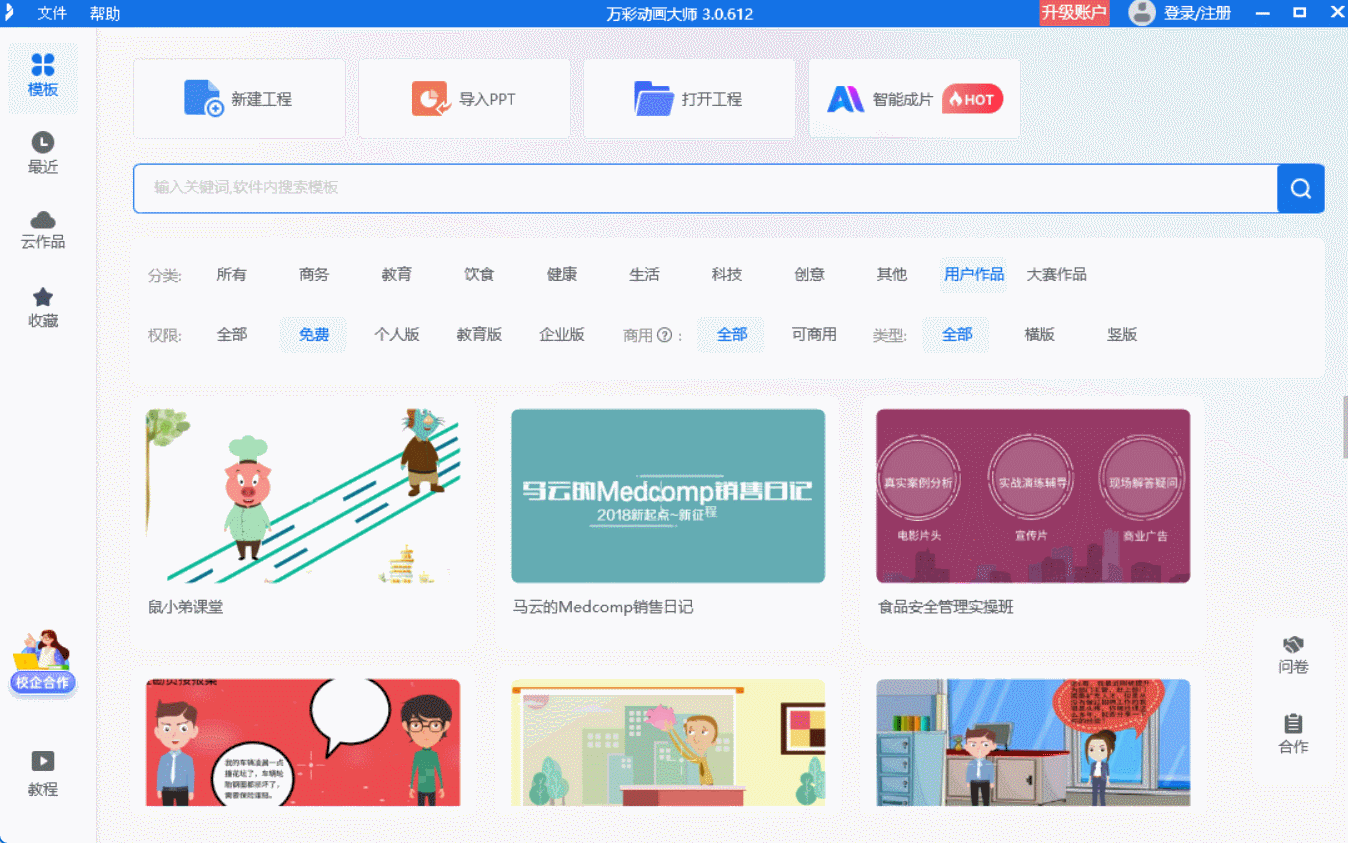
二、中期制作:2小时让内容“动起来”
第一步是调整文本和素材。我把每段文字的字体换成清晰的“微软雅黑”,字号调至24号,确保观众能看清;还在“素材库”里搜了“充电插头”“热量波纹”的动画元素,拖拽到对应段落,比如讲发热原理时,让热量波纹围绕电池动起来。
第二步加简单动画。选中文字后,在“动画”栏选“淡入”效果,避免用旋转、弹跳等复杂动画,防止分散注意力;素材则加了“平移”效果,比如让电流从插头慢慢流向电池,看起来更连贯。
最后调整时长,每段内容控制在30秒左右,拖动时间轴上的素材就能调快慢,预览时发现节奏不连贯,就多试几次,直到听起来自然。
三、后期优化:30分钟提升质感
首先加背景音乐,在“音频”面板选了首无版权的轻音乐,音量调至10%,刚好能烘托氛围又不盖过人声。接着整体预览,检查有没有错别字、素材错位,确认没问题后,在“导出”里选MP4格式、720P清晰度,点击导出后,10分钟就生成了视频文件。
四、AI功能:新手的“偷懒神器”
最让我惊喜的是软件的AI功能。原本担心自己配音不好听,试了“AI配音”——把文本复制进去,选了“温和讲解音”,生成的语音自然流畅,还能调语速,省了我录制和剪辑配音的时间。
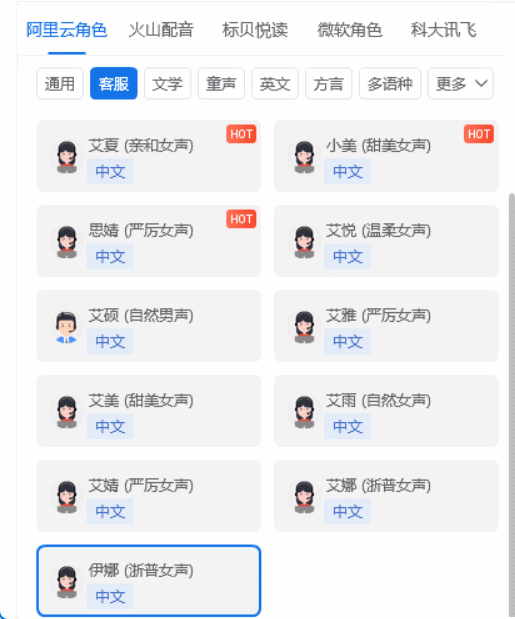
后来我又试了“AI智能成片”,把主题“手机充电发热”输进去,软件自动匹配了素材和动画,10分钟就出了个初版,我只改了几处文字,效率超高。
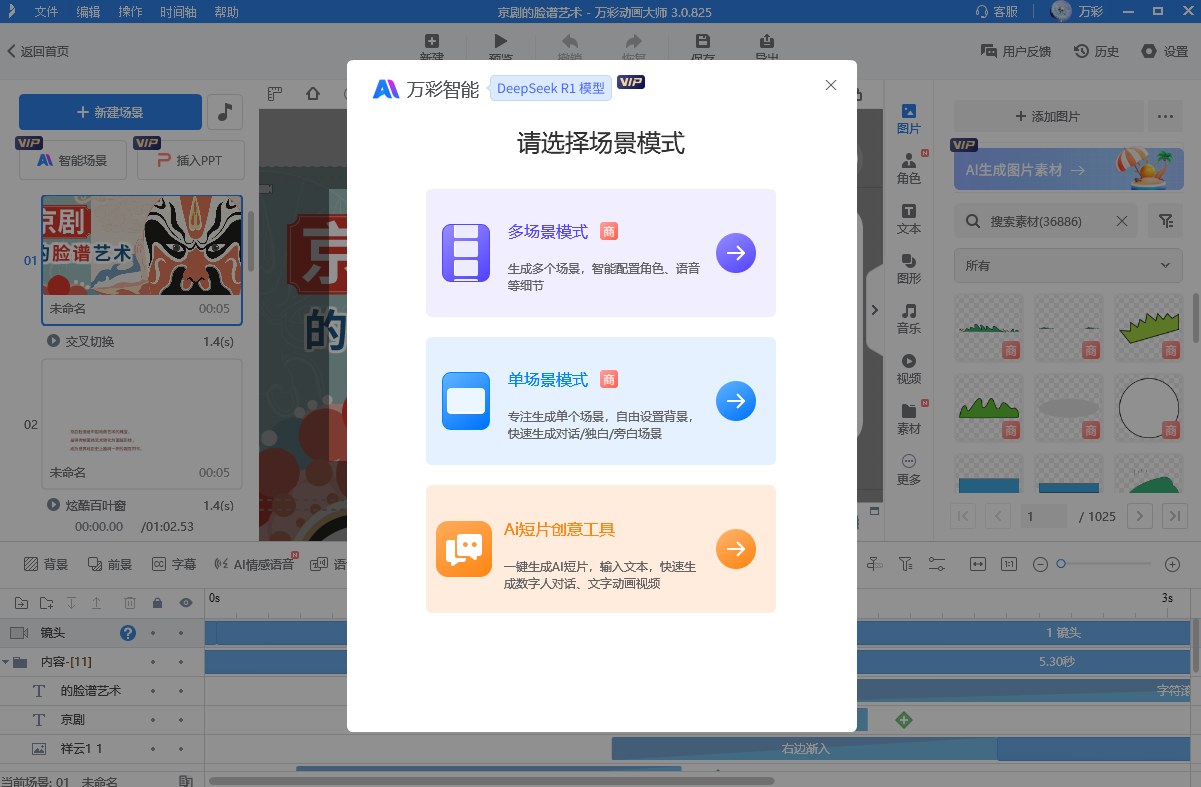
作为零基础新手,我没想到动画科普类视频制作这么简单。跟着这个步骤,用万彩动画大师加上AI辅助,新手也能快速做出合格的科普视频,大家不妨试试!
万彩动画大师官方下载地址:https://www.animiz.cn/

